| 本栏目:【CorelDRAW教程】 | 内容为:CorelDRAW9提高教程:中文CorelDRAW 9应用速成(04) |
第四讲、为图形填充颜色与图案
中文CorelDRAW 9.0能让您为图形填充颜色与各种各样的花纹、材质以及网状等。在单纯的为图形填充色彩时,可以采用的多种操作方式。最简单的方式景是通过操作窗口的最右边的调色板进行操作:单击调色板中的某一色块便能将该色块上的颜色填充到选取的图形中。
注意:在调色板中,单击鼠标左键是为图形内填充上颜色;单击鼠标右键则是为图形的外框填充上颜色。
步骤一、使用工具箱中的“椭圆形工具”绘制一个正圆形。
注意:在使用“椭圆形工具”绘制正圆形时,需先按住键盘上的Ctrl键,再拖动光标便可绘制一个正圆形;绘制结束后,需先放开鼠标左键,再放开键盘上的Ctrl键。
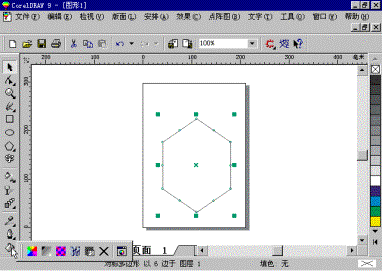 |
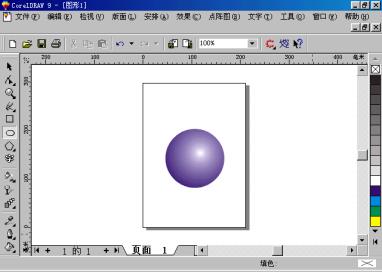 |
步骤三、单击“类型”的下拉按钮,然后选择“类型”下拉列表的“圆形”项。
步骤四、在“中心点偏移”设置框中的“水平”与“垂直”数字框中分别输入15%。
 |
图16 “渐层填色”对话框
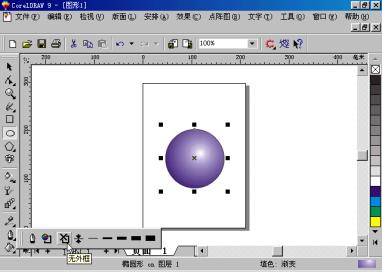 |
图17 展开“自”的调色板
图18 选择“无外框”工具

